TI-Davinci开发系列之二使用CCS5.2TI Simulator模拟器调试DSP程序
上接博文《TI-Davinci开发系列之一CCS5.2的安装及注意事项》。
如何没有实际的开发板或者仿真器,可以使用CCS自带的TISimulator来学习与熟悉CCS开发调试环境。下面是具体过程:
/******************************************************************************************************************************************/
原创作品,转载时请务必以超链接形式标明文章原始出处:http://blog.csdn.net/gqb_driver/article/details/17067201,作者:gqb666/******************************************************************************************************************************************/
Ø 第一步创建最简单的HelloWorld工程:
创建方法:Project->New CCS Project弹出如下图所示的对话框,名字为test,Devic一栏可以任意(后面会调整),但是如果有仿真器和开发板的话这里要和真实的一致。并选中Project为Hello World。
Ø 点Finish后就得到如下图所示的Hello World工程test:
Ø 双击test工程下面的EVMC6472.ccxml配置文件,并更改连接方式为Texas Instruments Simulator,然后Board or Device选为C64+ MegamoduleCycle Accurate Simulator,Little Endian,最后点击Save.
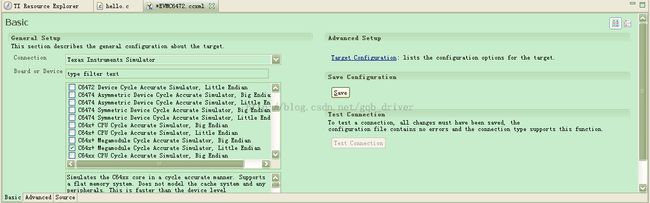
Ø 创建好工程后,可以进行Debug Configuration配置,如下图。TargetConfiguratione脚本为我们刚修改的EVMC6742.ccxml文件。
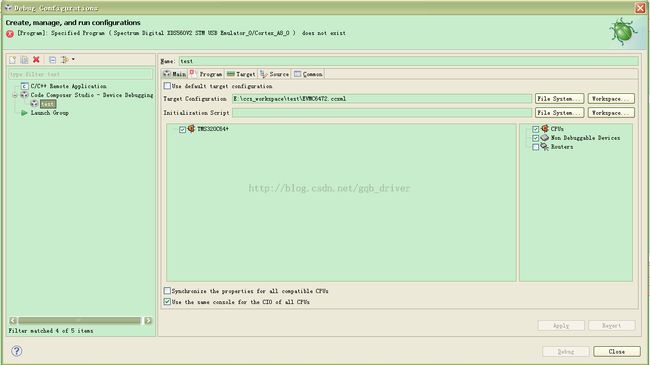
Ø Program一栏,Project找到test,Progrom即为Debug目前下的编译生成的test.out输出文件。
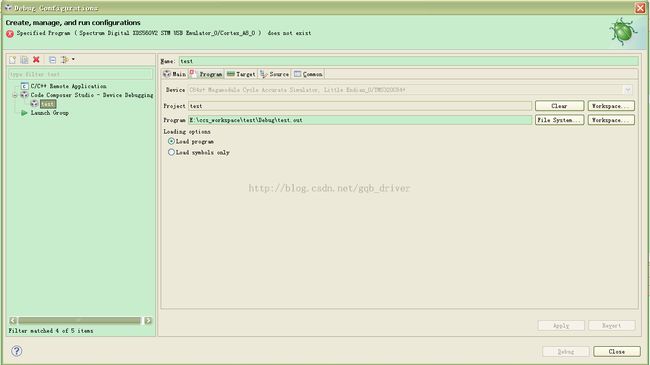
Ø 其他选项默认即可,然后右键工程名test Debug会进入如下界面,就可以进行调试了。
更详细的CCS5调试技巧请参阅 http://processors.wiki.ti.com/index.php/GSG:Debugging_projects_v5.
下转博文《TI-Davinci开发系列之三测试XDS560V2仿真器与DM3730的正确连接》。


